親戚が出張先で使っているネットブック。Office維持でWin10にしてほしいというので見たが、SSDが64Gのモデルで空き容量がゼロ状態。色々手を尽くしたが、どうしても8Gすら空かない、もにょってると、じゃあもう新しいの買うからやるとのことなので、喜んで(依頼を遂行できなかったわけで、喜んでいいのか微妙である)持って帰ってきた。
64GBのSSDだが、リカバリ領域があるのでCドライブは50Gしかない。winsxsをクリーンアップしたが8G空かない。ほかにもあれこれ消してやっと8G空いたが、リカバリディスクの作成ができない。ちなみにOfficeを消したら18Gくらい空いてリカバリディスクを作成できた。
リカバリディスクが出来たのでWindows10にアップグレードしようとしたが、そのままだとどうにも途中で止まって動かなくなるので、いちどOSリカバリした。ちなみに「リカバリディスク」は「リカバリ領域」をリカバリするもので、Windowsを初期状態に戻すには「リカバリ領域」からのリカバリが必要である。OSリカバリは起動時F9キーで始まる。OSリカバリ後、Windows10にアップグレードが完了。
そのまま売るか(今どきCが50Gとか無理ゲー)、SSDを増やして売るか(2~3万にはなるだろうけど)考えたが、どっちもパッとしないので、手間賃をもらってSSDを増やして元の持ち主に返すことにした。
CPUはCore-i7 2677M、メモリ4Gと、SSDの容量さえ増やせばネットブックとしては普通に快適に使えるものである。
基本的には以下の記事に従っている
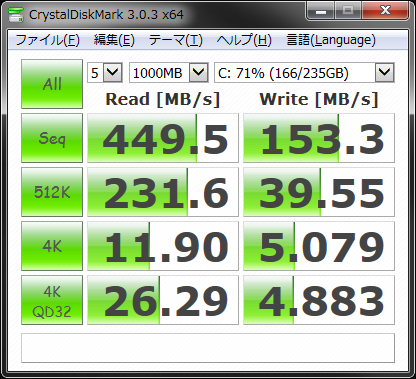

バックアップには EaseUS Todo Backup を使った。バックアップファイルはファイル形式で保存されるので、でかめの外付けドライブにぶちこめばOK
ブートUSBは8Gで足りた、WinPEで作成した
SSD交換には以下を使った
起動時にESCキーでブートデバイスを選択、USBでブートして外付けドライブからリカバリ、難なく完了するが、元のパーティションを完全に再現するので、Cドライブは50Gで、400G以上の未使用パーティションがある
パーティションの拡張は後ろにフリーエリアがないとダメなのだが、Cが先頭でその後にリカバリ領域があるので、Cを素直に拡張できない
サードパーティのソフトなど入れてみたが、無料ツールでそのままパーティションを移動・拡張できるものはなく、数時間格闘した
結果的に、リカバリ領域をすべて削除したうえで素直にCドライブを拡張した。ただし、Windows標準のディスク管理ツールでは削除できないパーティションがあったため、それについては Minitool Partition Wizard 無料版を利用した
めでたし
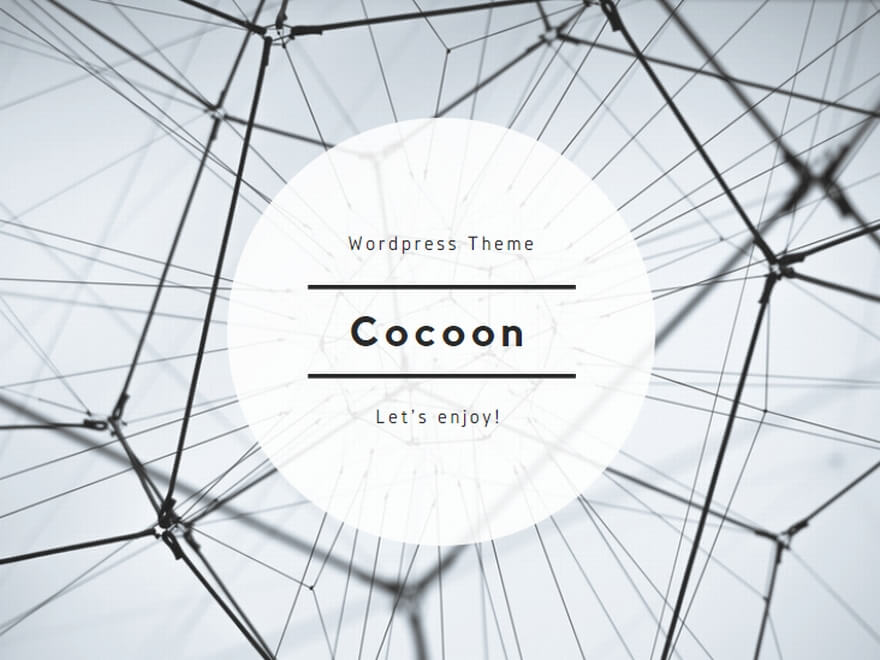
コメント